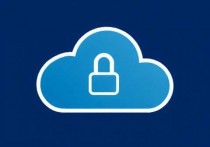轻松掌握,如何连接云服务器FTP
连接云服务器的FTP需要先安装并配置FTP客户端,如FileZilla,输入服务器的IP地址、端口号、用户名和密码,确保权限正确,连接成功后,可上传或下载文件,注意服务器防火墙设置和FTP服务状态,确保安全性和稳定性。
在数字化时代,云服务器已经成为企业和个人存储和管理数据的重要工具,而FTP(文件传输协议)作为一种经典的文件传输方式,仍然在许多场景中发挥着重要作用,本文将详细介绍如何连接云服务器的FTP,帮助您轻松实现文件的上传和下载。
什么是云服务器FTP?
云服务器FTP是指通过FTP协议连接到云服务器上的文件传输服务,FTP是一种用于在网络上进行文件传输的协议,支持文件的上传和下载,通过FTP,用户可以方便地将本地文件上传到云服务器,或者从云服务器下载文件到本地。
云服务器FTP的优势在于其高效性和稳定性,与传统的FTP服务器相比,云服务器FTP具有更高的带宽和更强的处理能力,能够满足大文件传输的需求。

连接云服务器FTP前的准备工作
在连接云服务器FTP之前,您需要做好以下准备工作:
-
获取云服务器的IP地址:云服务器通常会分配一个公网IP地址,您需要记录下这个IP地址,以便后续连接使用。
-
配置FTP账号和密码:在云服务器上,您需要创建一个FTP用户账号,并设置相应的密码,确保账号和密码的安全性,避免泄露。
-
配置防火墙规则:云服务器通常会启用防火墙,您需要确保FTP服务的端口(默认为21端口)是开放的,以便能够正常连接。
-
安装FTP客户端工具:您需要在本地计算机上安装一个FTP客户端工具,例如FileZilla、FlashFXP等,这些工具可以帮助您方便地连接到云服务器的FTP服务。
连接云服务器FTP的详细步骤
登录云服务器
您需要通过SSH客户端登录到云服务器,使用以下命令:
ssh root@云服务器IP地址
输入您的用户名和密码,成功登录后,您将进入云服务器的控制台。
安装和配置FTP服务
在云服务器上,您需要安装FTP服务软件,常用的FTP服务器软件包括vsftpd和ProFTPD,以下以vsftpd为例,介绍安装和配置过程。
安装vsftpd
运行以下命令安装vsftpd:
sudo apt-get update sudo apt-get install vsftpd
配置vsftpd
安装完成后,您需要编辑vsftpd的配置文件:
sudo nano /etc/vsftpd.conf
在配置文件中,找到以下几行并进行修改:
anonymous_enable=YES:改为NO,禁止匿名用户登录。local_enable=YES:改为YES,允许本地用户登录。write_enable=YES:改为YES,允许上传文件。
保存并退出。
创建FTP用户
创建一个新的FTP用户:
sudo adduser ftpuser
设置密码并完成用户创建。
配置用户权限
将FTP用户的主目录设置为上传目录:
sudo usermod -d /var/www/html ftpuser
启动vsftpd服务
运行以下命令启动vsftpd服务:
sudo systemctl start vsftpd
设置开机启动:
sudo systemctl enable vsftpd
配置防火墙
确保FTP服务的端口是开放的,运行以下命令:
sudo ufw allow 21 sudo ufw allow 20 sudo ufw allow 990 sudo ufw allow 989
使用FTP客户端连接
在本地计算机上打开FTP客户端工具,例如FileZilla,输入以下信息:
- 主机:云服务器的IP地址
- 用户名:ftpuser
- 密码:您设置的密码
- 端口:21
点击“连接”按钮,成功连接后,您就可以在本地和云服务器之间传输文件了。
连接后的管理与安全
管理文件
连接成功后,您可以在FTP客户端中管理文件,包括上传、下载、删除和重命名文件等操作。
定期备份
为了确保数据的安全性,建议定期备份云服务器上的重要文件,可以使用FTP客户端将文件下载到本地,或者使用云服务器的备份功能。
更新安全策略
定期检查和更新FTP服务的安全策略,确保服务器的安全性,可以限制FTP用户的访问权限,或者启用SSL加密传输。
监控日志
监控FTP服务的日志文件,及时发现异常行为,日志文件通常位于/var/log/vsftpd.log。
连接云服务器的FTP服务虽然看似简单,但涉及到多个步骤和配置,通过本文的详细指导,您应该能够轻松完成连接过程,并安全地管理云服务器上的文件,希望这篇文章对您有所帮助,祝您在使用云服务器FTP的过程中一切顺利!
扫描二维码推送至手机访问。
版权声明:本文由必安云计算发布,如需转载请注明出处。
本文链接:https://www.bayidc.com/article/index.php/post/38856.html